Novo
A criação de Novos imóveis adquiridos em carteira também pode ser adicionado pelo nosso Moov, para isso acesse: Moov > Menu Imóvel > Novo.
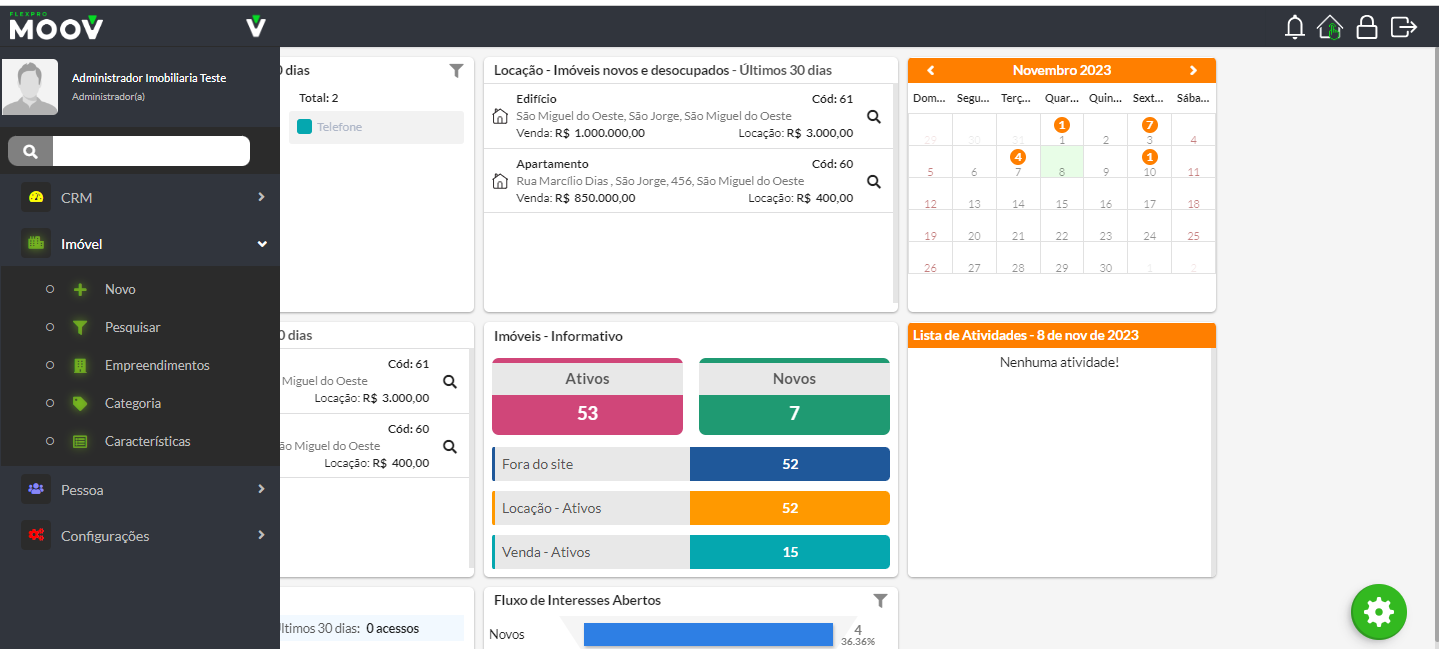
Ao clicar sobre o campo Novo será aberto uma tela com diversas abas, sendo nessas que você poderá fazer o cadastro de seu imóvel.
1. Básico:
Na primeira aba você definirá a Finalidade do Imóvel, esse podendo ser Comercial, Residencial, etc. Posteriormente deverá ser definido a Categoria, essa que pode ser Apartamento, Casa, Kitnet, etc. Também deverá definir o valor do mesmo e se ele será disponível para vendas e/ou locação, bem como deve acrescentar o endereço e o proprietário.
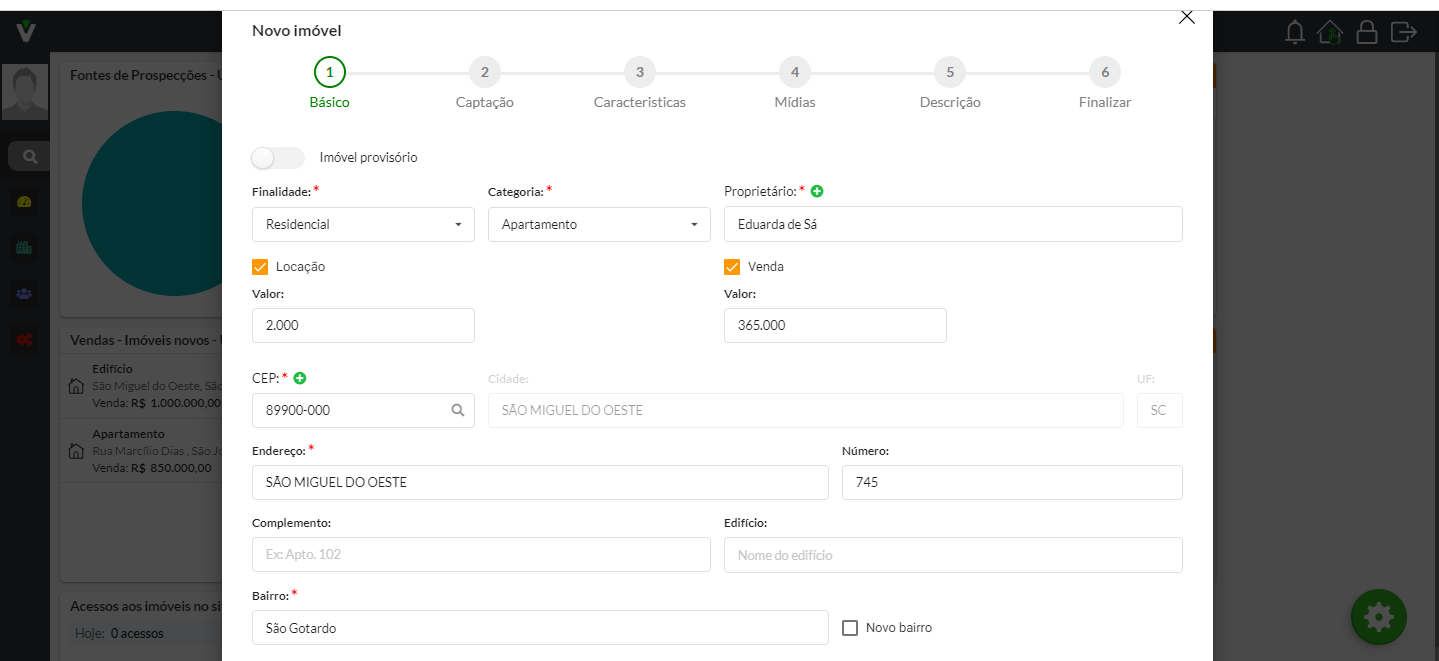
Além disso, caso o proprietário ainda não seja cadastrado no sistema, assim como o bairro, poderá adicioná-lo.
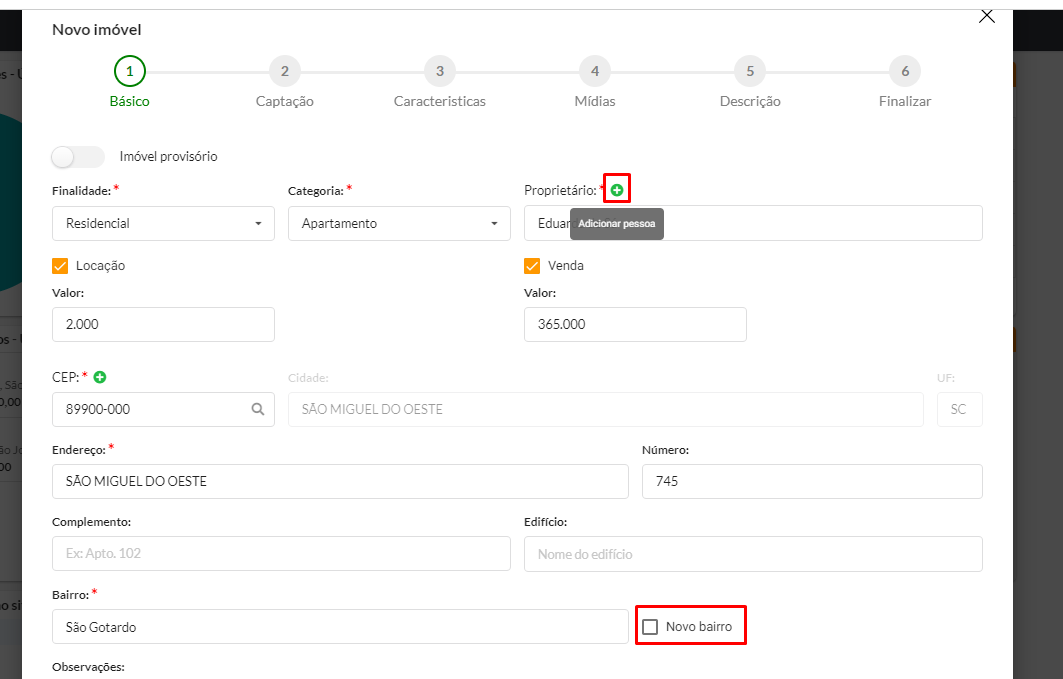
2. Captação:
Nesta aba é possível você adicionar o responsável por integrar esse imóvel a sua carteira, ou seja, quem realizou tal captação.
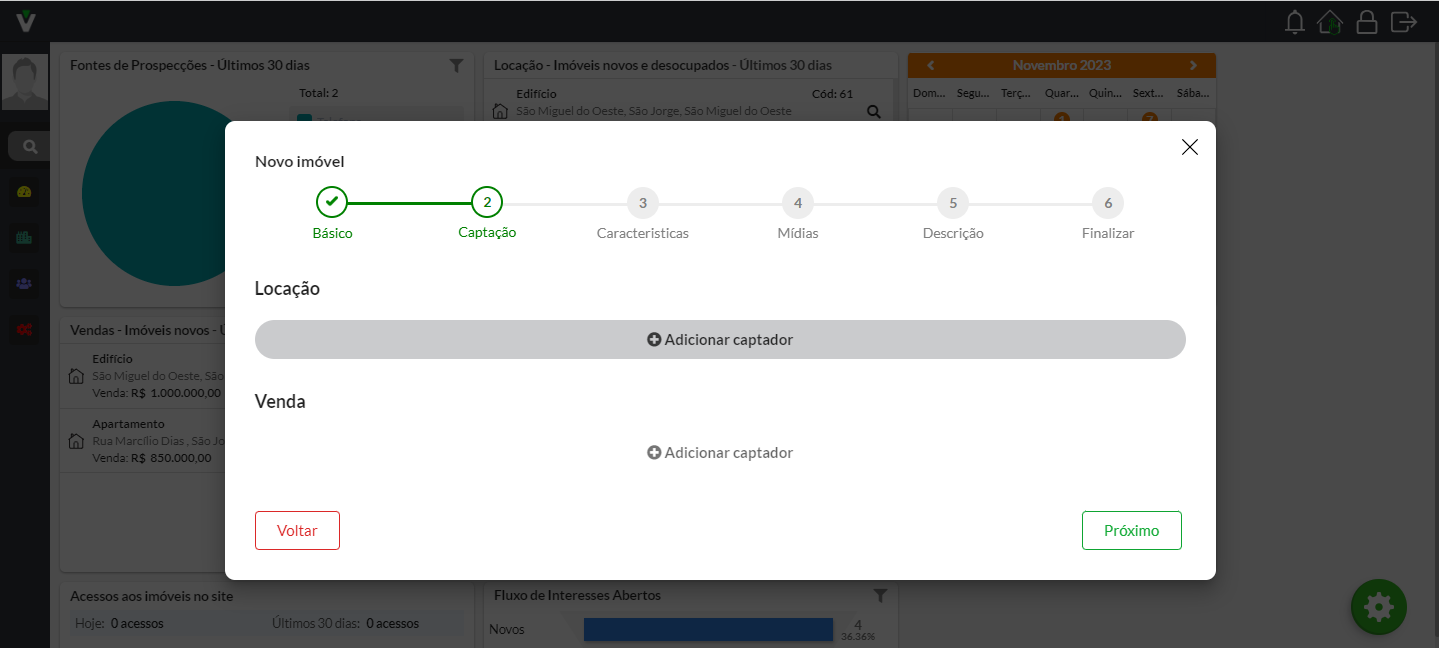
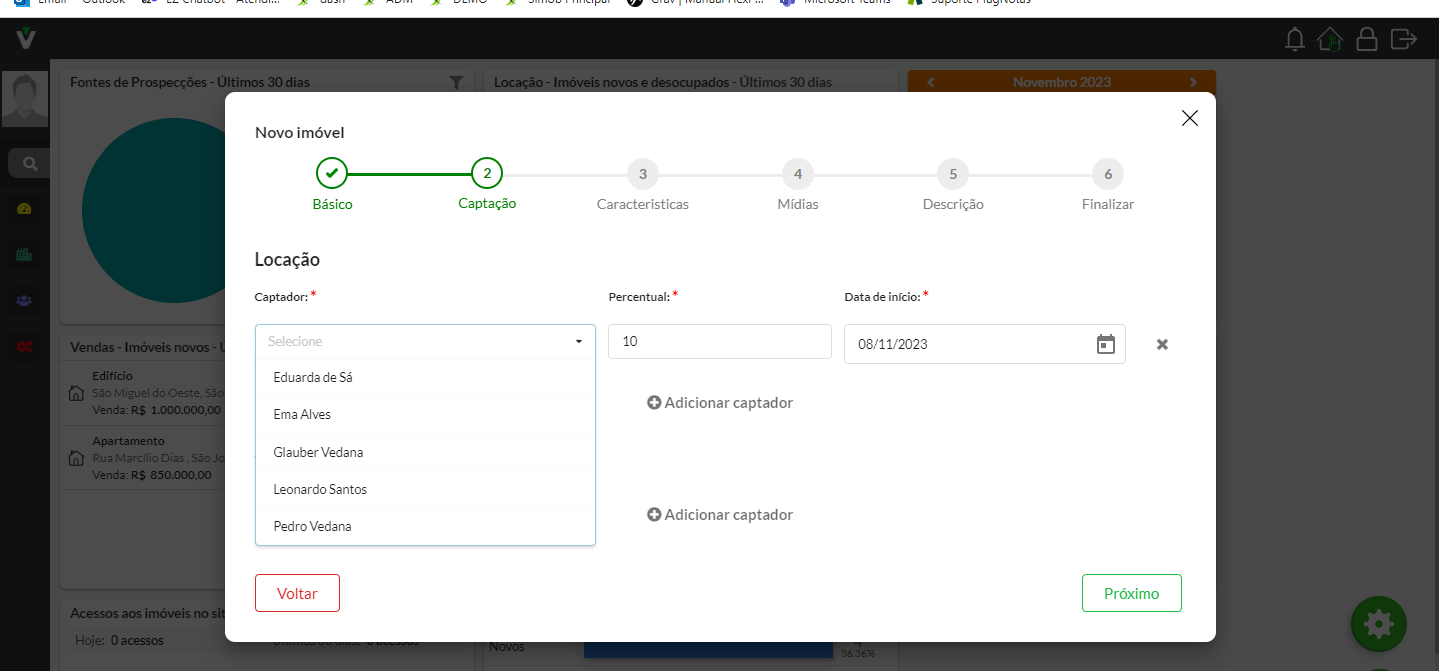
PORÉM, lembre-se! Para apresentar colaboradores dentro desta tela de captador é necessário dentro do cadastro dessas pessoas na tela de Corretor adicioná-las como Captadores.
3. Características:
De acordo com a categoria de imóvel selecionada, o próprio Moov já trará características, ou seja, cômodos e elementos padrões a esse imóvel, essas que podem ser excluídas caso não sejam apresentadas no imóvel, editadas em questão de valores e quantidades, bem como, definidas para serem publicadas ou não dentro do site.
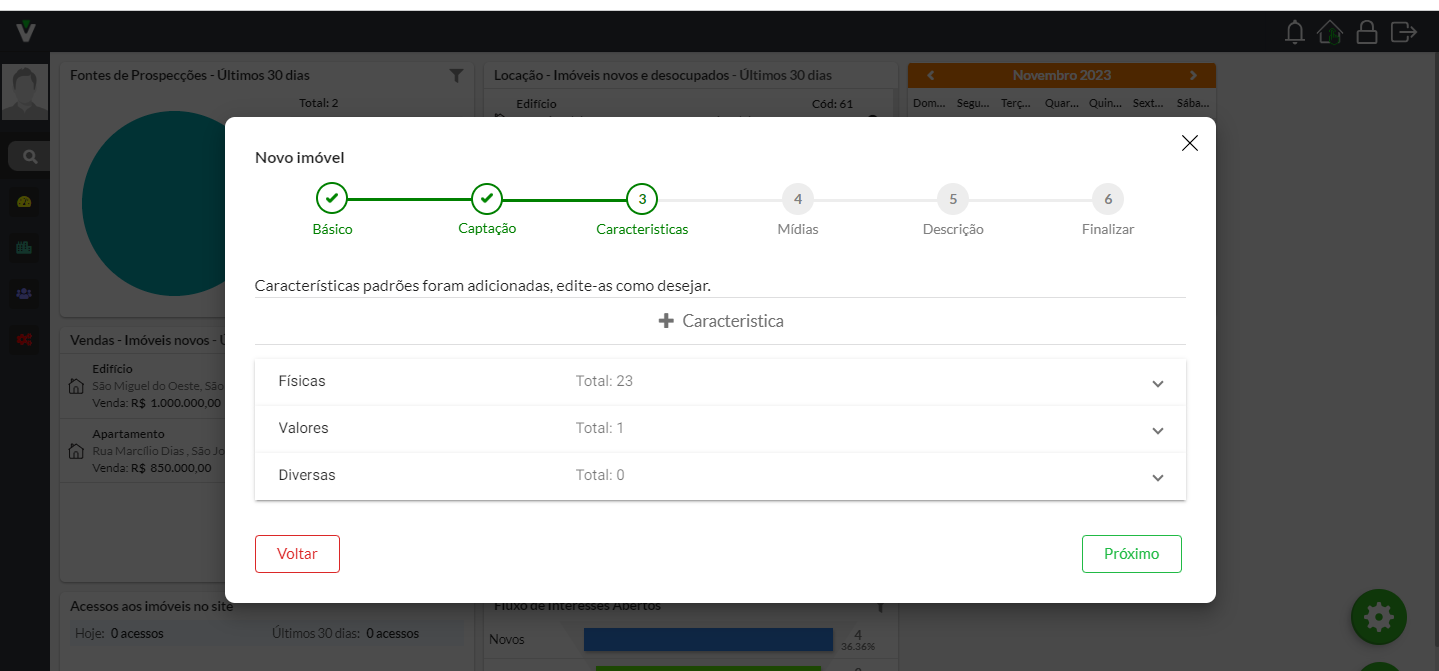
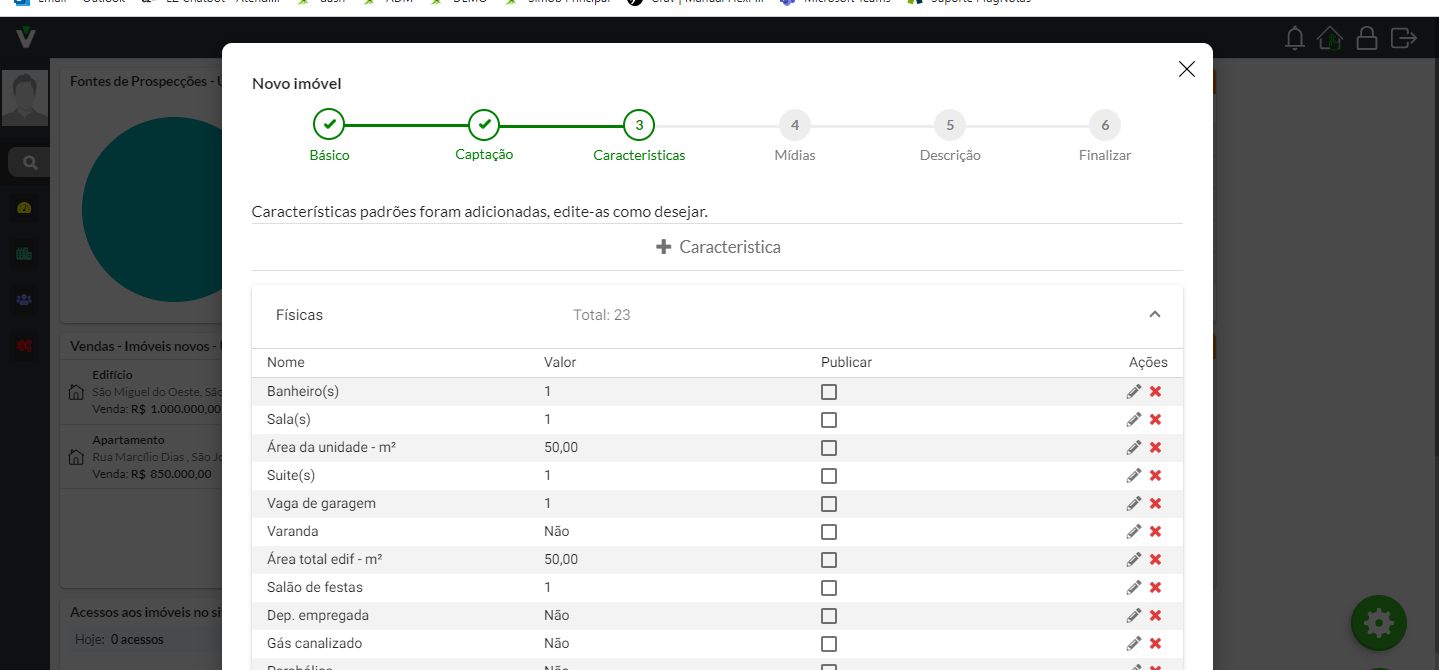
Onde é possível adicionar novas características além das padrões já consideradas.
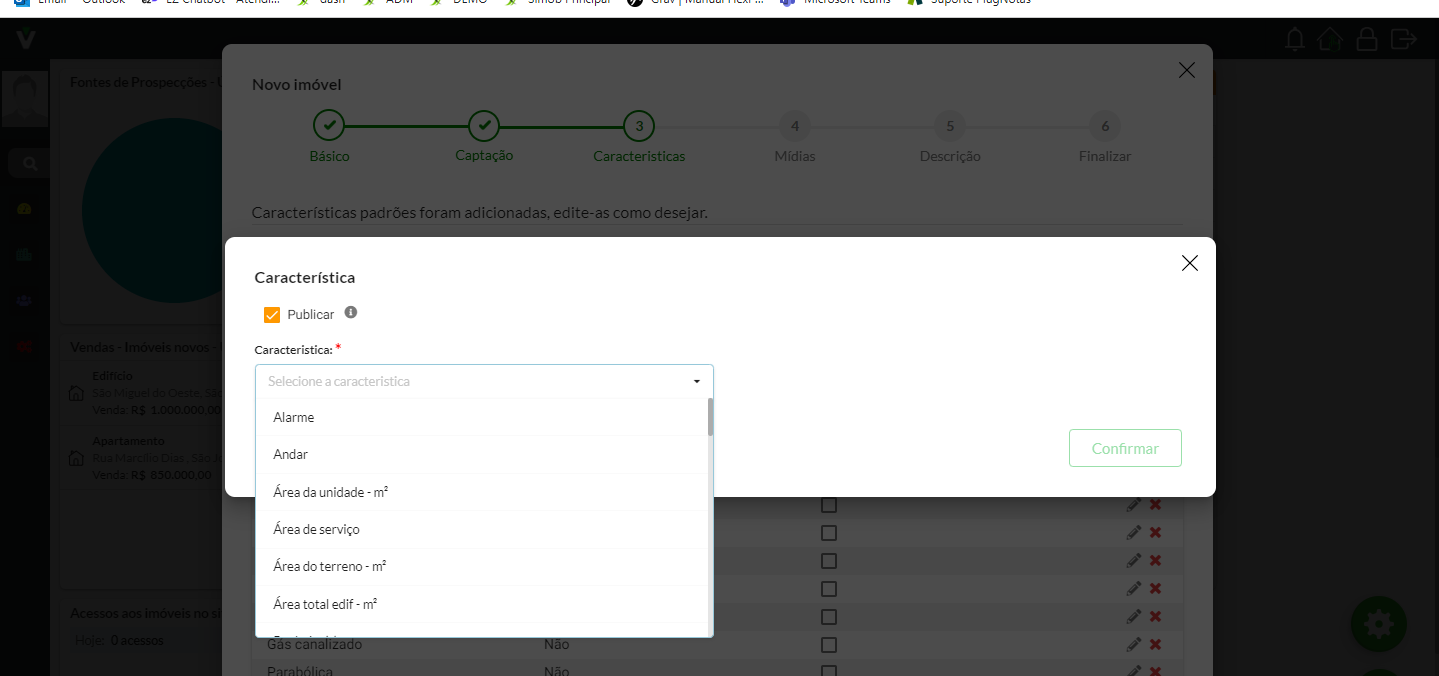
Como adicionar características padrões, dentro dos grupos de Valores, Físicas e Diversas será visto em outra página!
4. Mídias:
A tela de mídias serve para adicionar as fotos do imóvel, caso ele tenha neste momento, podendo editá-las e ainda marcá-las para serem publicadas no site.
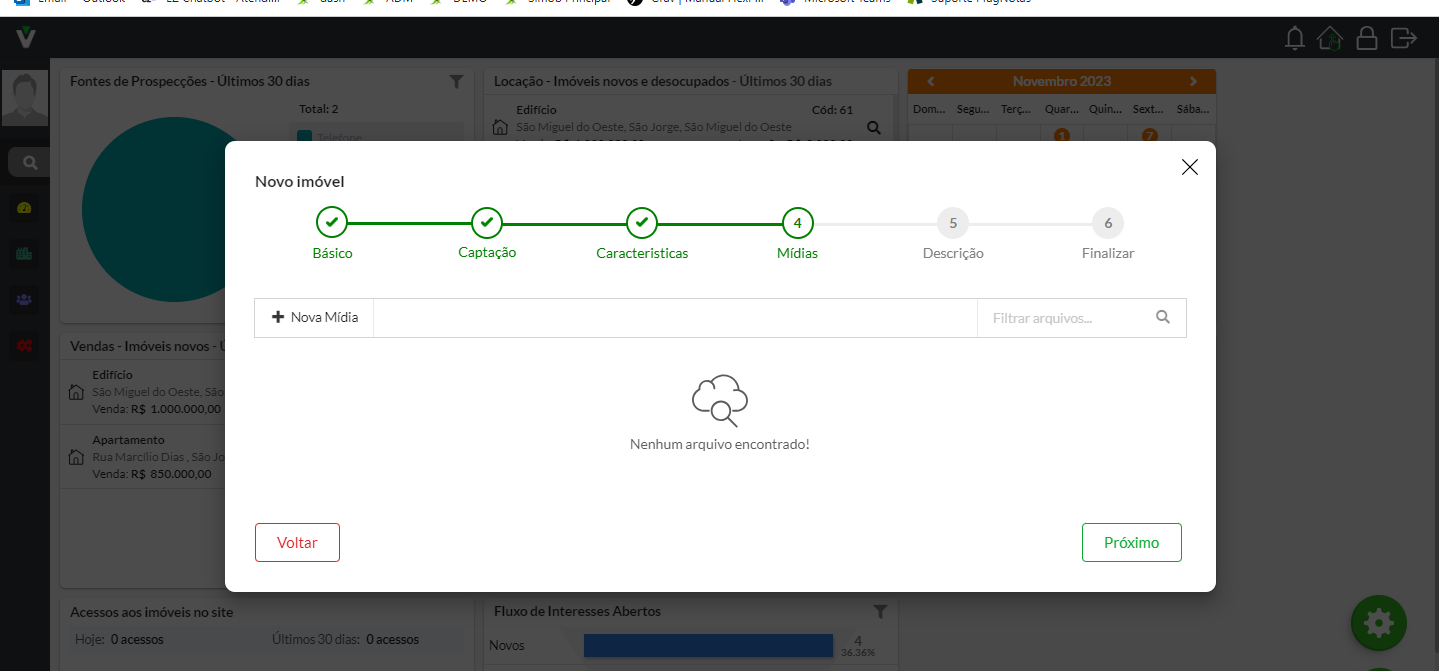
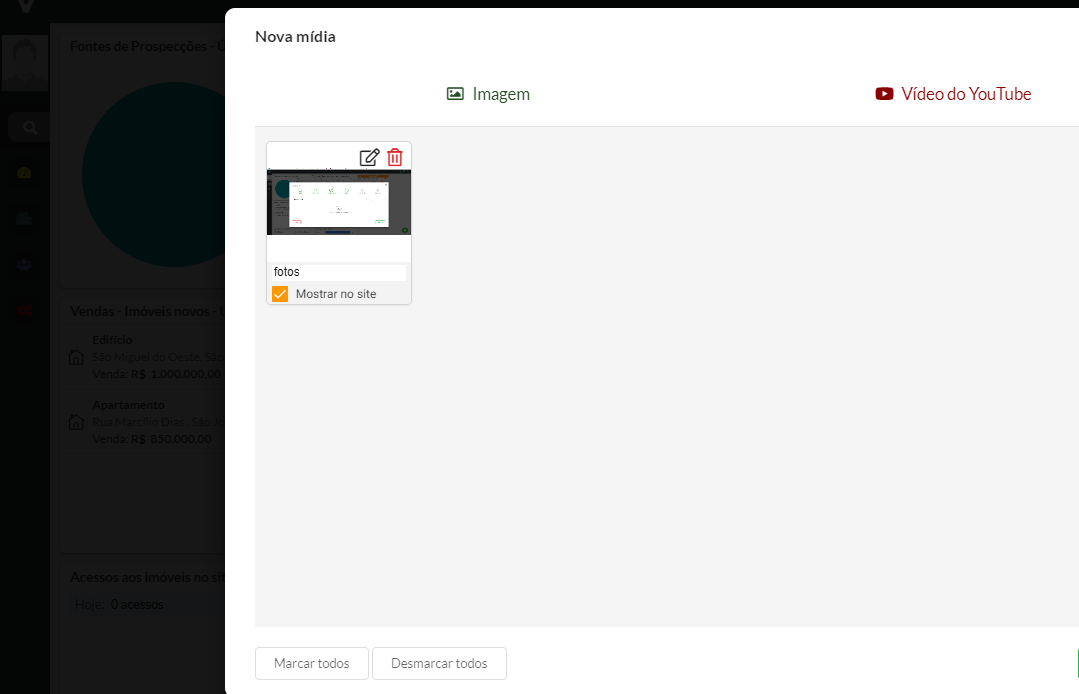
5. Descrição:
A descrição apresenta um espaço para adicionar em forma de texto seu anúncio para divulgação do imóvel, dentro outras funções, a qual ainda pode ser transcrita de forma automática, levando em consideração os dados informados anteriormente pela Inteligência Artificial (IA), para saber mais detalhes contate nosso setor comercial!
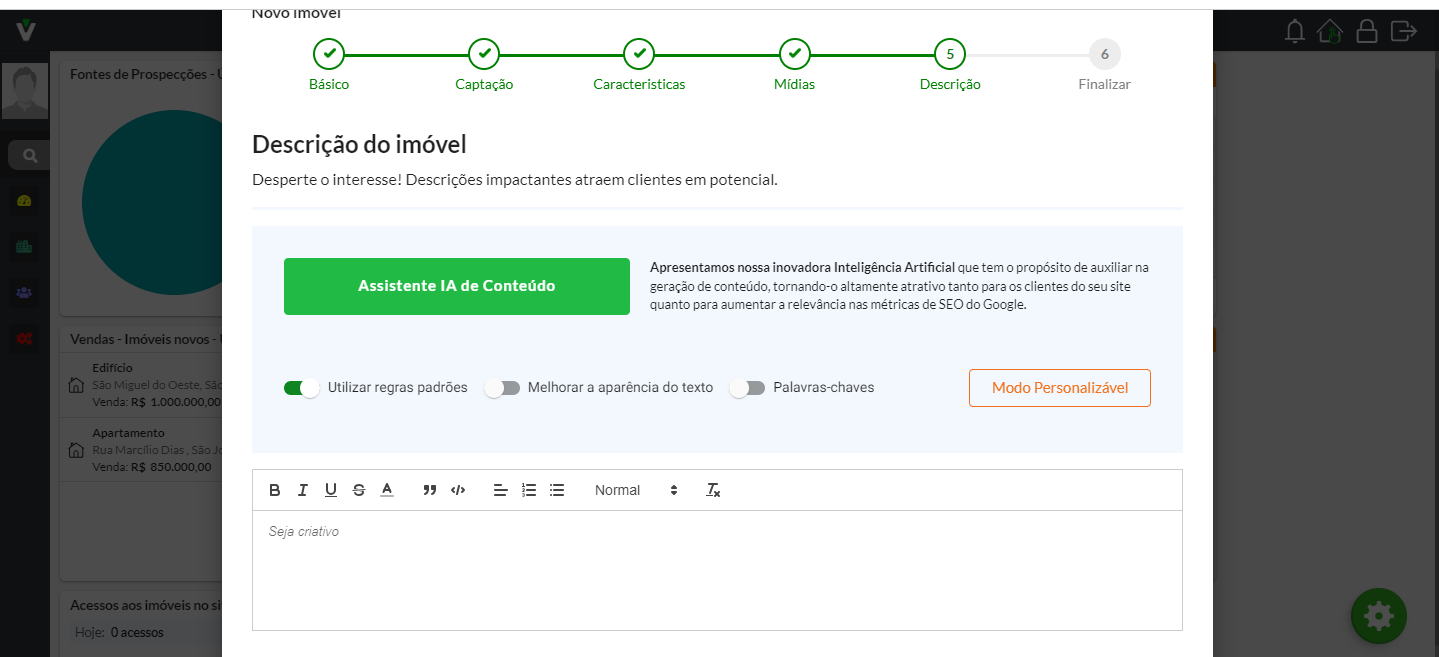
6. Finalizar:
Nesta presente tela é apresentado de forma resumida os dados informados neste imóvel, como forma de conferência para então criar o imóvel no sistema.
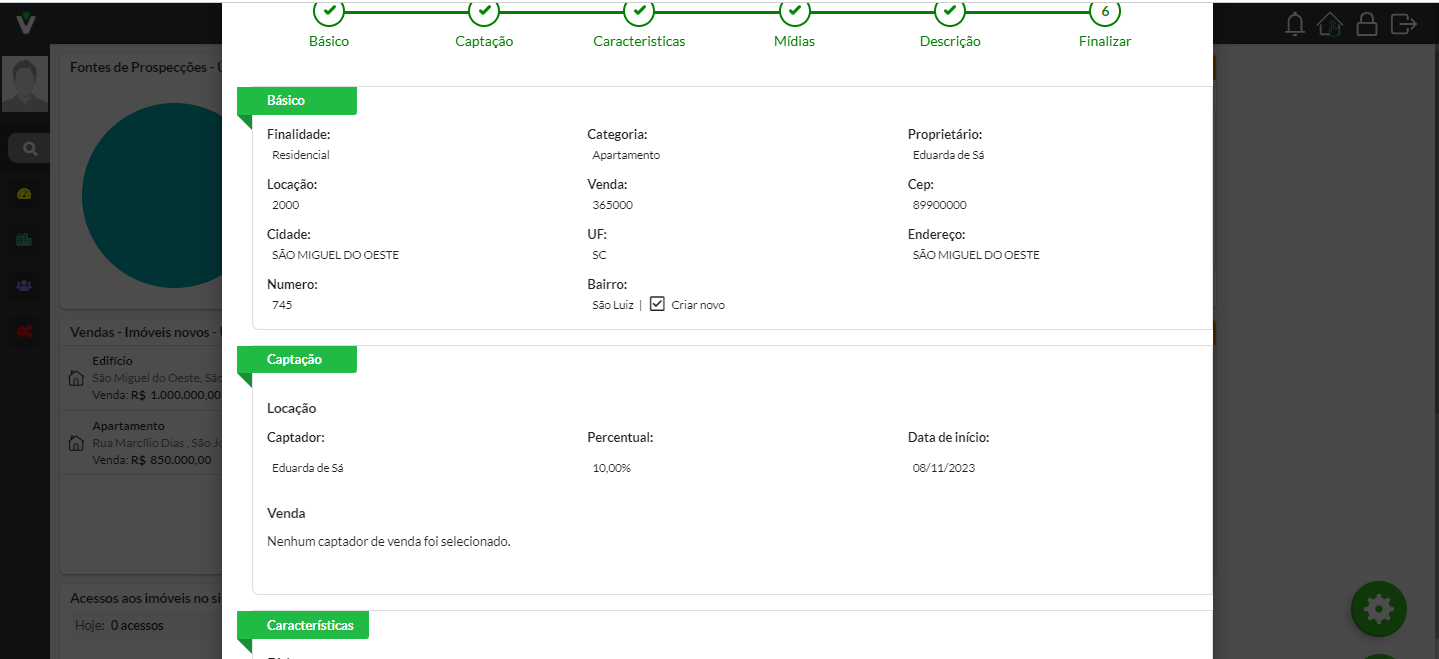
Para visualizar e verificar como editar o imóvel confira o manual na página a seguir: Pesquisar.